win10怎么看笔记本电池容量(如何查看Win10笔记本电池状况及电量详细报告)
大家好,小太来为大家解答以上问题。win10怎么看笔记本电池容量,如何查看Win10笔记本电池状况及电量详细报告这个很多人还不知道,现在让我们一起来看看吧!
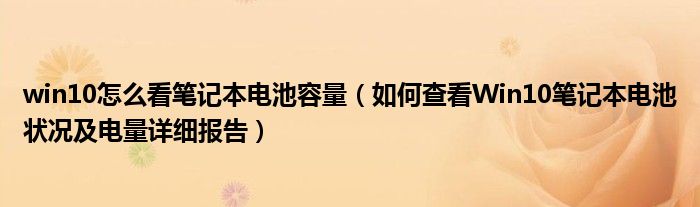
升级到Windows10系统后,一些用笔记本电脑的朋友发现电池电量总是100%,无论怎么用都不会变。但是,一旦拔掉交流电源,使用电脑,它们就会立即进入睡眠状态,或者直接关机。下面介绍如何检查Win10笔记本电脑电池状态,电池电量的详细报告以及电池电量异常的解决方案。
一、第一步:使用AIDA64硬件检测工具检查笔记本电脑电池状况
下载AIDA64硬件检测工具。有很多版本可以随意下载:
AIDA64家庭桶v6.20.5300免激活中文绿色PC硬件检测工具
类型:系统检测大小:147.15MB语言:简体中文时间:2019年11月26日查看详情
解压缩(略)并使用AIDA64硬件检测工具:
解压AIDA64硬件检测工具后,我们打开文件夹aida64extremebuil...;
在aida64extreme内建.文件夹,我们找到并左键点击:aida64.exe文件;
此时,AIDA64Extreme窗口将会打开。首先,点击窗口左侧的电源管理。在相应的右侧窗口中,我们可以查看电池的属性,如电池类型、设计容量、最大容量、当前容量、电池电压、损耗程度、电量状态等。
当交流电源打开时:
当交流电源断开时:
二、第二步:查看电池的详细报告
右键点击系统桌面左下角的【开始】,在开始菜单中点击:WindowsPowerShell(管理员);
复制:powercfg/batteryreport命令到WindowsPowerShell(管理员)窗口中,按键盘上的回车键显示:电池使用时间报告已保存到文件路径C:\WINDOWS\system32\battery-report.html。
复制:c:\windows\system32\battery-report.html路径到[运行]对话框,点击确定或者回车得到打开Batteryreport网页;
我们可以在Batteryreport网页中,查看电池的详细报告。
电池报告:
安装的电池:
最近使用的:
电池容量历史记录:
电池寿命的估计:
三、解决电池电量异常方法:
我们可以查看报告中的电池容量数据是否异常,比如电池容量突然激增。如果电池电量一直是100%,无论怎么用都不会有变化,但是一旦拔掉交流电源,使用电脑,马上进入睡眠或者直接关机,我们可以:
a、在关机设置中停止使用快速启动,重新启动计算机;
b、按电脑上的电源键关机再重启;
C.在Windowsupdate中更新驱动程序(如果有新的驱动程序)。
本文到此结束,希望对大家有所帮助。
免责声明:本文由用户上传,与本网站立场无关。财经信息仅供读者参考,并不构成投资建议。投资者据此操作,风险自担。 如有侵权请联系删除!
-
最近收到一位患者的留言,说自己这几天总感觉肛门有下坠胀感,特别难受,上网一查,好多信息都指向癌症,这可...浏览全文>>
-
腹痛、腹泻总反复!可能是小肠、大肠在抗议。基于症状特征区分小肠疾病与大肠疾病的具体差异分析:一、核心症状...浏览全文>>
-
近日,中国中医药信息学会肛肠分会·肿瘤分会·治未病分会·河北名医学会肛肠分会·盆底与便秘分会·河北省中...浏览全文>>
-
安徽蚌埠的长安启源E07作为一款备受关注的新能源车型,其价格和配置一直是消费者热议的话题。如果你正考虑入手...浏览全文>>
-
近年来,随着新能源汽车市场的快速发展,插电式混合动力车型逐渐成为消费者关注的焦点。生活家PHEV作为一款备...浏览全文>>
-
在2025款生活家PHEV车型正式上市之前,提前了解相关费用明细对于购车者来说至关重要。这款插电式混合动力车型...浏览全文>>
-
大众途昂作为一款中大型SUV,凭借其宽敞的空间和强劲的动力配置,在市场上一直拥有不错的口碑。对于计划购买20...浏览全文>>
-
阜阳地区的长安启源Q05 2025款车型凭借其时尚的外观设计和丰富的配置,吸引了众多消费者的关注。这款车型作为...浏览全文>>
-
阜阳揽巡作为一款备受关注的中型SUV,凭借其豪华的配置和超值的价格吸引了众多消费者的目光。这款车不仅在外观...浏览全文>>
-
淮南长安启源A07自上市以来便凭借其卓越的性能和亲民的价格赢得了众多消费者的青睐。作为2025款的新车型,它在...浏览全文>>
